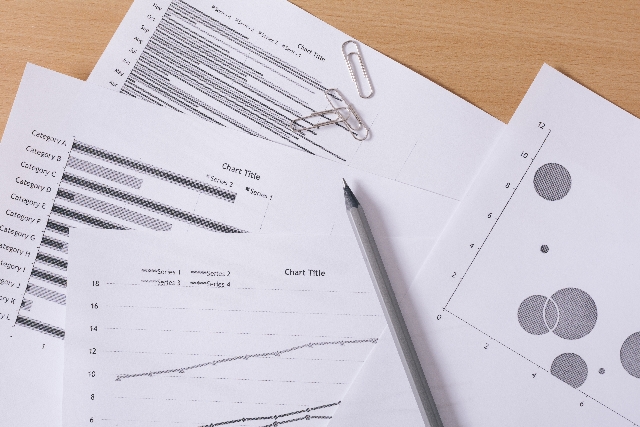ワードを使った文書の作成の際に、ページレイアウトで悩む人は多いのではないでしょうか。定型的な文書なら、ヘッダーに罫線を引いたり、ページ罫線で囲んだりすると締まりのあるレイアウトになります。見出しを段落いっぱいに罫線で囲んで見やすくすることもできます。今回は、罫線を使ってレイアウトを見やすくしてみましょう。
ヘッダーに段落罫線を引く
ヘッダーに段落罫線を引いてみましょう。「ヘッダー」とは、ページ上部の余白です。ダブルクリックすると編集できるようになります。「段落罫線」は、段落いっぱいに引く罫線です。「線種とページ罫線と網かけの設定」画面で指定します。
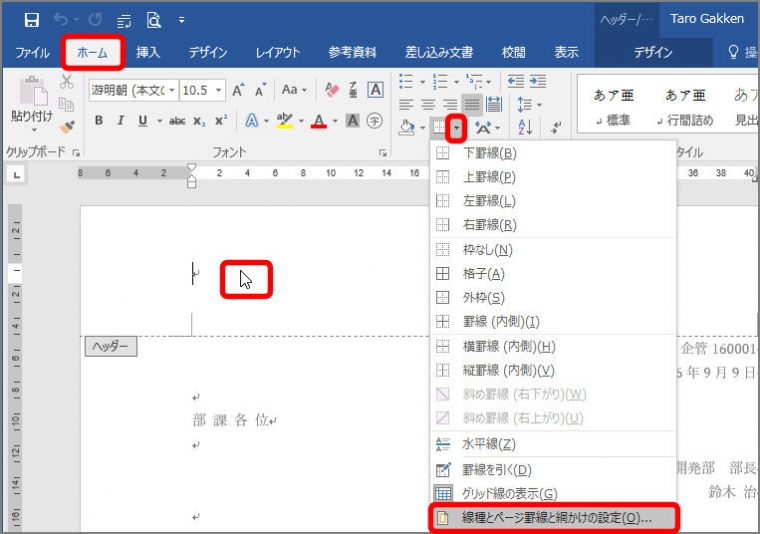
「線種とページ罫線と網かけの設定」画面が表示されます。
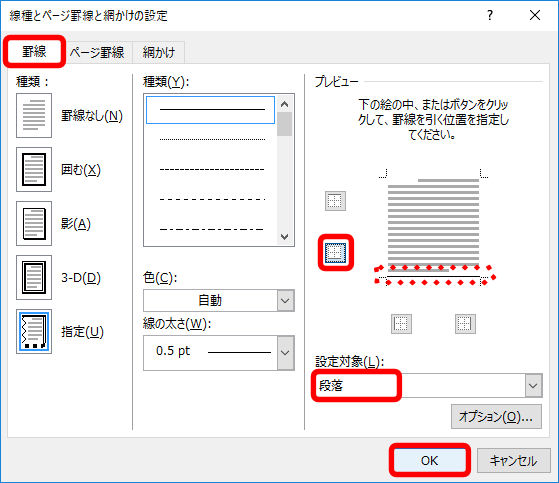
ヘッダーに段落罫線が引かれます。
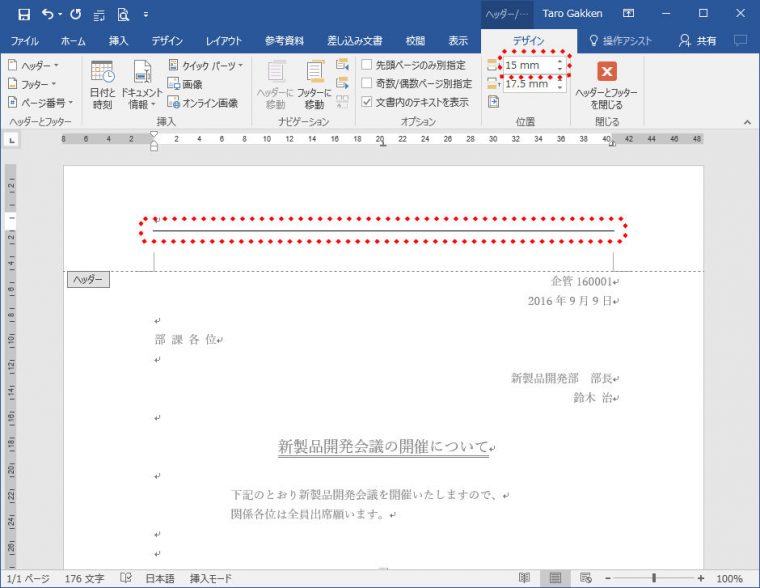
ページ罫線で囲む
ページ罫線で囲むには、「線種とページ罫線と網かけの設定」画面の「ページ罫線」タブで設定します。
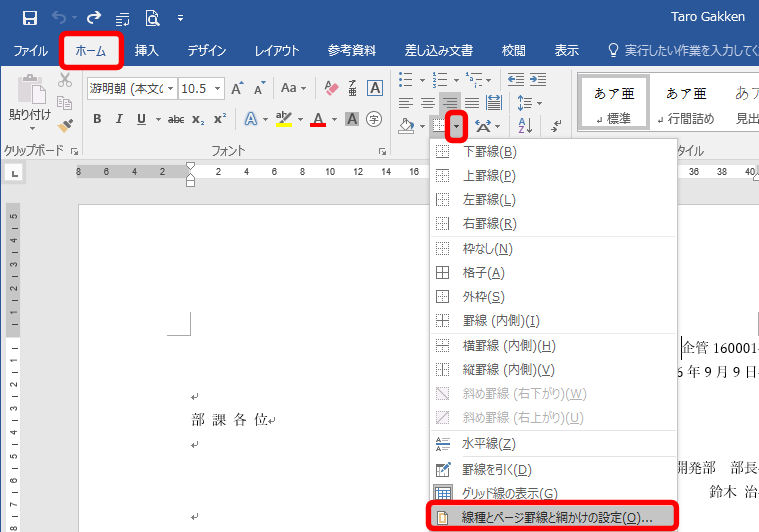
「線種とページ罫線と網かけの設定」画面が表示されます。
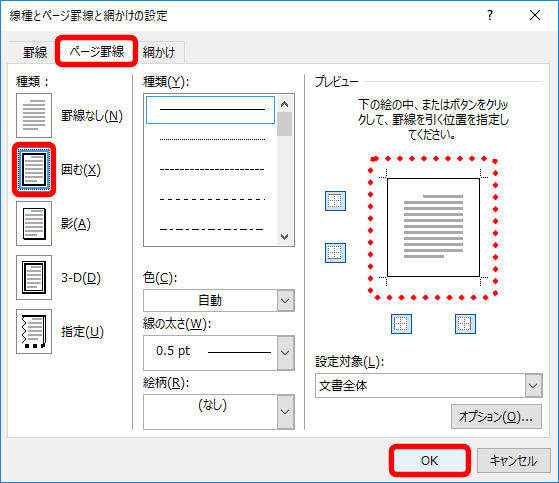
ページ罫線が引かれます。
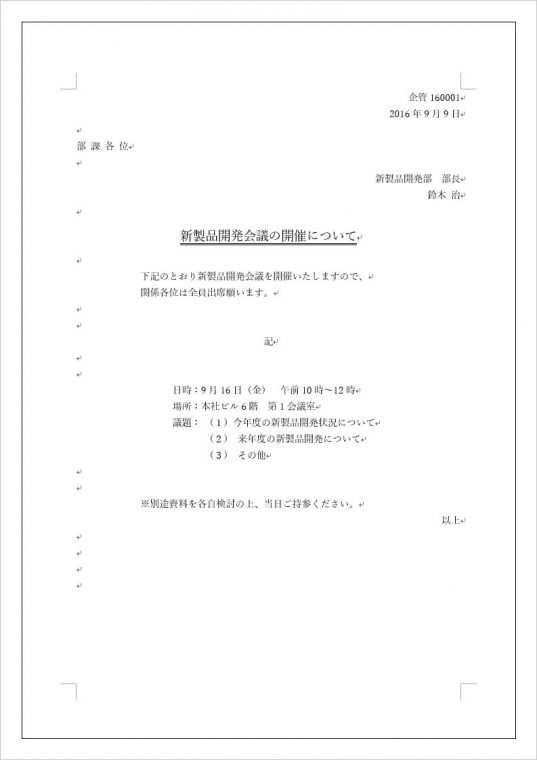
見出しを段落罫線で囲む
見出しを段落罫線で囲むには、「線種とページ罫線と網かけの設定」画面で「囲む」を指定します。「設定対象」欄で「段落」を指定するのがポイントです。
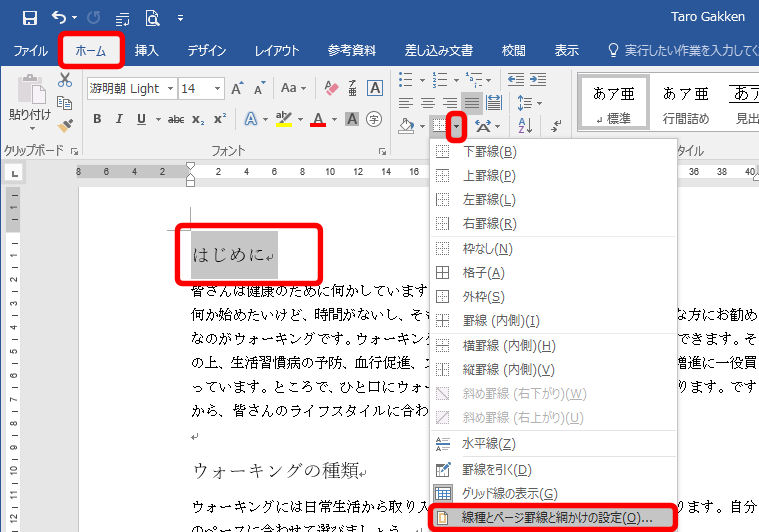
「線種とページ罫線と網かけの設定」画面が表示されます。
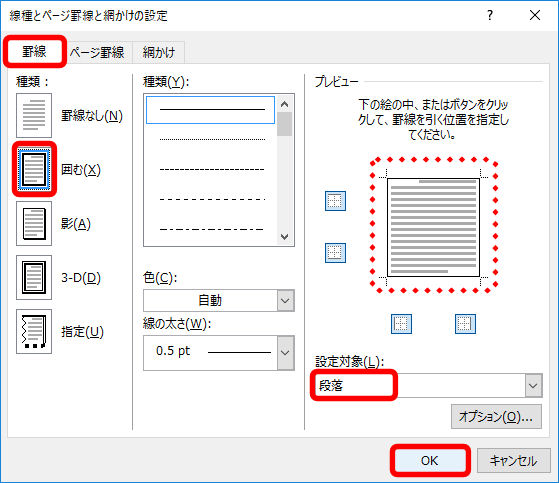
見出しが段落罫線で囲まれます。
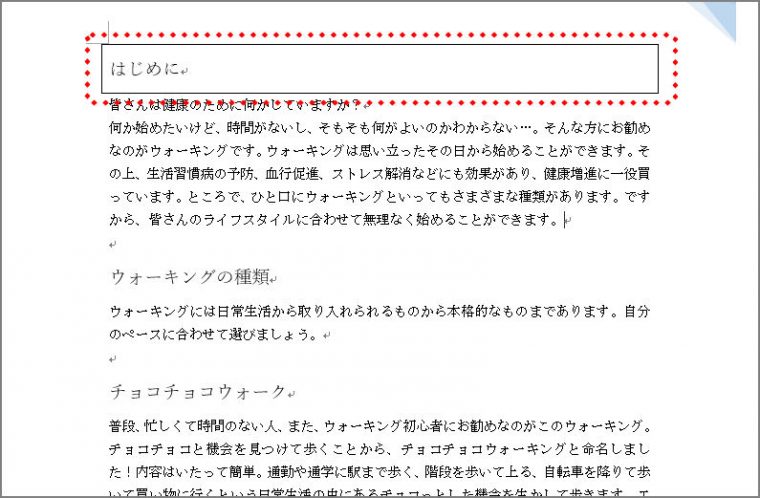
段落罫線を使うと、シマリのあるレイアウトに仕上げることができます。お試しください。